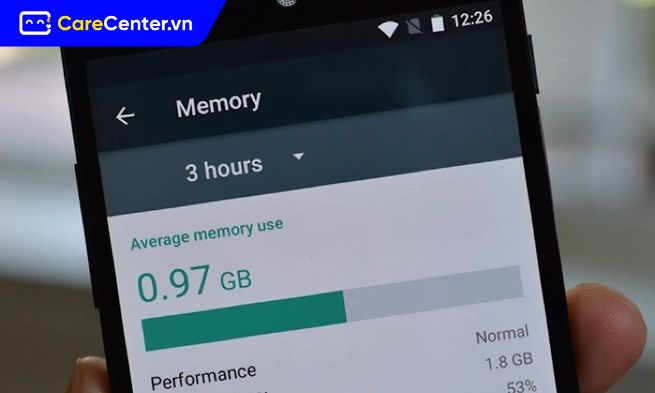Bạn cảm thấy điện thoại Android của mình ngày càng chậm, ứng dụng hay bị lag hoặc không phản hồi? Một trong những nguyên nhân phổ biến gây ra tình trạng này chính là bộ nhớ đệm bị đầy. Bộ nhớ đệm giúp tăng tốc quá trình tải ứng dụng nhưng nếu tích tụ quá lâu sẽ gây ảnh hưởng hiệu suất máy. Trong bài viết này, Care Center sẽ được hướng dẫn cách xóa bộ nhớ đệm trên Android cực kỳ đơn giản, ai cũng có thể làm được chỉ với vài thao tác.
Xem nhanh
Tại sao nên xóa bộ nhớ đệm trên Android?
Bộ nhớ đệm (cache) là một vùng lưu trữ tạm thời trên điện thoại hoặc máy tính, dùng để giữ lại các dữ liệu mà ứng dụng hoặc hệ thống đã tải về hoặc xử lý trước đó. Mục đích của bộ nhớ đệm là giúp các ứng dụng hoặc trang web chạy nhanh hơn bằng cách tránh phải tải hoặc xử lý lại những dữ liệu giống nhau nhiều lần.
Việc xóa bộ nhớ đệm (cache) trên Android rất quan trọng và có nhiều lý do nên thực hiện, cụ thể như sau:
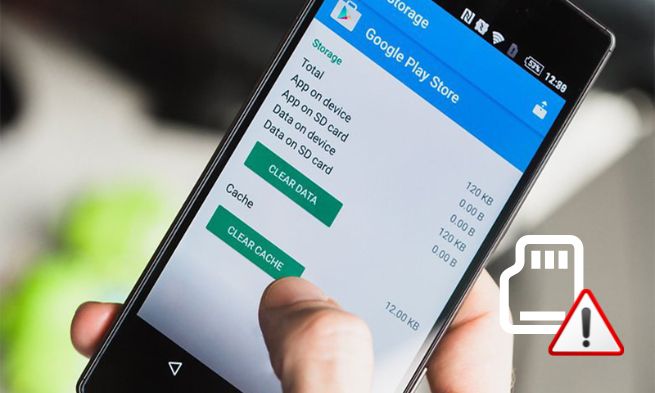
- Giải phóng dung lượng: Bộ nhớ đệm chiếm một phần không nhỏ trong bộ nhớ máy, nhất là với các ứng dụng như Facebook, Chrome, TikTok…
- Tăng tốc thiết bị: Xóa cache giúp hệ thống chạy mượt mà hơn, giảm tình trạng giật lag.
- Khắc phục lỗi ứng dụng: Một số lỗi khi mở ứng dụng có thể do bộ nhớ đệm bị lỗi.
- Bảo mật: Xóa cache cũng giúp loại bỏ dữ liệu tạm thời, tránh lộ thông tin cá nhân nếu bạn cho người khác mượn máy.
Nguyên nhân bộ nhớ đệm trên Android bị đầy
Bộ nhớ đệm bị đầy chủ yếu do dữ liệu tạm của nhiều ứng dụng tích tụ lâu ngày, đặc biệt là các ứng dụng hay lưu nhiều dữ liệu, và không được xóa hay làm mới đúng cách. Cụ thể như sau:
- Sử dụng nhiều ứng dụng cùng lúc: Mỗi ứng dụng trên điện thoại đều tạo bộ nhớ đệm riêng để lưu dữ liệu tạm thời. Khi bạn cài và sử dụng nhiều ứng dụng, tổng dung lượng cache sẽ tích tụ nhanh và chiếm nhiều bộ nhớ.
- Ứng dụng có dung lượng cache lớn: Một số ứng dụng như mạng xã hội (Facebook, Instagram), trình duyệt web, hoặc ứng dụng xem video (YouTube, TikTok) thường lưu rất nhiều dữ liệu cache để tải nhanh hơn, nên dễ làm đầy bộ nhớ đệm.
- Dữ liệu cache không được xóa tự động: Android không phải lúc nào cũng tự động xóa bộ nhớ đệm cũ hoặc không cần thiết. Nếu bạn không chủ động xóa cache định kỳ, các dữ liệu tạm này sẽ tích tụ lâu ngày và làm đầy bộ nhớ.
- Ứng dụng bị lỗi hoặc hoạt động không đúng: Đôi khi ứng dụng có lỗi sẽ tạo ra bộ nhớ đệm “rác”, tức là dữ liệu cache bị lỗi hoặc không được làm mới, khiến bộ nhớ đệm tăng lên bất thường.
- Không quản lý bộ nhớ hiệu quả: Khi điện thoại có dung lượng lưu trữ hạn chế, các file cache sẽ chiếm dụng phần lớn bộ nhớ mà không được dọn dẹp kịp thời.
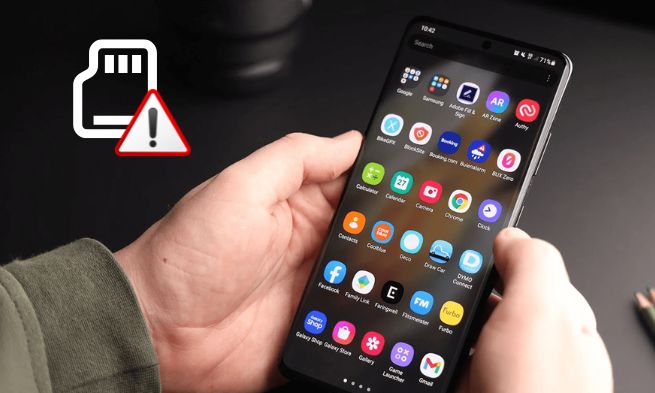
Hướng dẫn cách xóa bộ nhớ đệm trên Android
Xóa bộ nhớ đệm từng ứng dụng
Xóa cache chỉ loại bỏ các tập tin tạm, không ảnh hưởng đến tài khoản hay cài đặt ứng dụng. Đây là cách đơn giản, nhanh chóng, không cần kiến thức kỹ thuật hay công cụ hỗ trợ. Bạn có thể chọn xóa cache những app tiêu tốn bộ nhớ đệm nhiều nhất, giúp tối ưu hiệu quả hơn thay vì xóa hết toàn bộ.
Cách thực hiện:
- Mở Cài đặt (Settings) trên điện thoại. Chọn mục Ứng dụng hoặc Quản lý ứng dụng.
- Nhấn vào ứng dụng bạn muốn xóa cache. Chọn Lưu trữ hoặc Bộ nhớ.
- Nhấn Xóa bộ nhớ đệm (Clear Cache).

Xóa toàn bộ cache bằng chế độ Recovery (Nâng cao)
Khi bộ nhớ đệm bị lỗi hoặc quá nhiều tập tin rác hệ thống, xóa cache theo cách này giúp làm sạch triệt để hơn so với chỉ xóa cache từng ứng dụng. Nếu bạn không thể thao tác bình thường trong phần cài đặt do máy lag, thì cách này là cứu cánh giúp khắc phục lỗi. Xóa cache trong Recovery không ảnh hưởng đến dữ liệu, không làm mất tin nhắn, ảnh hay ứng dụng.
Cách xóa bộ nhớ đệm trên Android thực hiện như sau:
- Tắt nguồn điện thoại hoàn toàn. Nhấn giữ đồng thời phím nguồn + giảm âm lượng (hoặc tùy theo dòng máy là phím nguồn + tăng âm lượng).
- Khi logo Android xuất hiện, buông phím và đợi vào Recovery Mode.
- Dùng phím âm lượng để di chuyển đến dòng Wipe cache partition, sau đó nhấn phím nguồn để chọn.
- Đợi quá trình hoàn tất, chọn Reboot system now để khởi động lại máy.

Lưu ý quan trọng:
- Chỉ xóa cache, không chọn Xóa dữ liệu (Clear Data) nếu bạn không muốn mất thông tin đăng nhập, cài đặt ứng dụng.
- Không nên lạm dụng việc xóa cache quá thường xuyên, vì đôi khi cache giúp ứng dụng hoạt động mượt hơn.
Một số mẹo giúp hạn chế đầy cache nhanh chóng
Dưới đây là một số mẹo hữu ích giúp hạn chế tình trạng bộ nhớ đệm (cache) đầy nhanh chóng trên điện thoại Android, giúp thiết bị của bạn luôn hoạt động ổn định và mượt mà hơn:
- Xóa cache định kỳ: Kiểm tra và xóa cache mỗi 1–2 tuần, nhất là với ứng dụng nặng như Facebook, TikTok, Chrome.
- Hạn chế dùng ứng dụng tạo cache nhiều: Ưu tiên dùng bản “Lite” hoặc thay thế bằng trình duyệt nhẹ như Brave, Firefox.
- Đóng ứng dụng không dùng đến: Tránh chạy quá nhiều app cùng lúc để hạn chế cache tạo nền.
- Gỡ ứng dụng không cần thiết: Xóa các app ít dùng để giảm cache tích tụ.
- Dùng app dọn dẹp uy tín: Dùng CCleaner, SD Maid… (chỉ từ CH Play) để kiểm soát cache tốt hơn.
- Luôn cập nhật phần mềm: Giúp cải thiện hiệu suất và tối ưu hóa bộ nhớ hệ thống.

Việc xóa bộ nhớ đệm trên Android không chỉ giúp thiết bị hoạt động trơn tru hơn mà còn kéo dài tuổi thọ máy. Chỉ với vài bước đơn giản, bạn đã có thể tối ưu hiệu suất điện thoại mà không cần cài đặt thêm phần mềm bên ngoài. Hãy tạo thói quen kiểm tra và dọn dẹp định kỳ để giữ cho điện thoại của bạn luôn khỏe mạnh nhé!